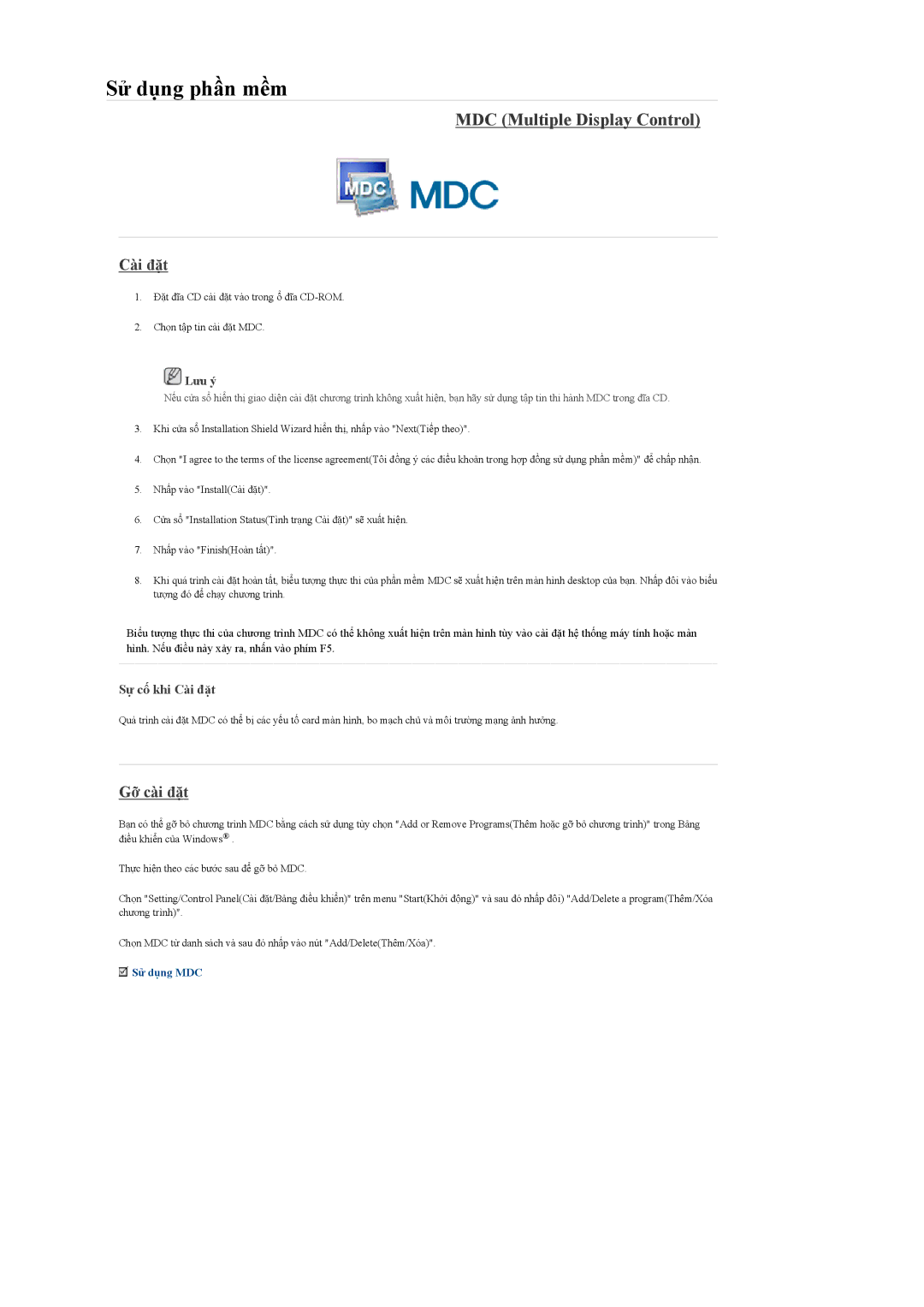Sử dụng phần mềm
MDC (Multiple Display Control)
Cài đặt
1.Đặt đĩa CD cài đặt vào trong ổ đĩa
2.Chọn tập tin cài đặt MDC.
 Lưu ý
Lưu ý
Nếu cửa sổ hiển thị giao diện cài đặt chương trình không xuất hiện, bạn hãy sử dụng tập tin thi hành MDC trong đĩa CD.
3.Khi cửa sổ Installation Shield Wizard hiển thị, nhấp vào "Next(Tiếp theo)".
4.Chọn "I agree to the terms of the license agreement(Tôi đồng ý các điều khoản trong hợp đồng sử dụng phần mềm)" để chấp nhận.
5.Nhấp vào "Install(Cài đặt)".
6.Cửa sổ "Installation Status(Tình trạng Cài đặt)" sẽ xuất hiện.
7.Nhấp vào "Finish(Hoàn tất)".
8.Khi quá trình cài đặt hoàn tất, biểu tượng thực thi của phần mềm MDC sẽ xuất hiện trên màn hình desktop của bạn. Nhấp đôi vào biểu tượng đó để chạy chương trình.
Biểu tượng thực thi của chương trình MDC có thể không xuất hiện trên màn hình tùy vào cài đặt hệ thống máy tính hoặc màn hình. Nếu điều này xảy ra, nhấn vào phím F5.
Sự cố khi Cài đặt
Quá trình cài đặt MDC có thể bị các yếu tố card màn hình, bo mạch chủ và môi trường mạng ảnh hưởng.
Gỡ cài đặt
Bạn có thể gỡ bỏ chương trình MDC bằng cách sử dụng tùy chọn "Add or Remove Programs(Thêm hoặc gỡ bỏ chương trình)" trong Bảng điều khiển của Windows® .
Thực hiện theo các bước sau để gỡ bỏ MDC.
Chọn "Setting/Control Panel(Cài đặt/Bảng điều khiển)" trên menu "Start(Khởi động)" và sau đó nhấp đôi) "Add/Delete a program(Thêm/Xóa chương trình)".
Chọn MDC từ danh sách và sau đó nhấp vào nút "Add/Delete(Thêm/Xóa)".
![]() Sử dụng MDC
Sử dụng MDC